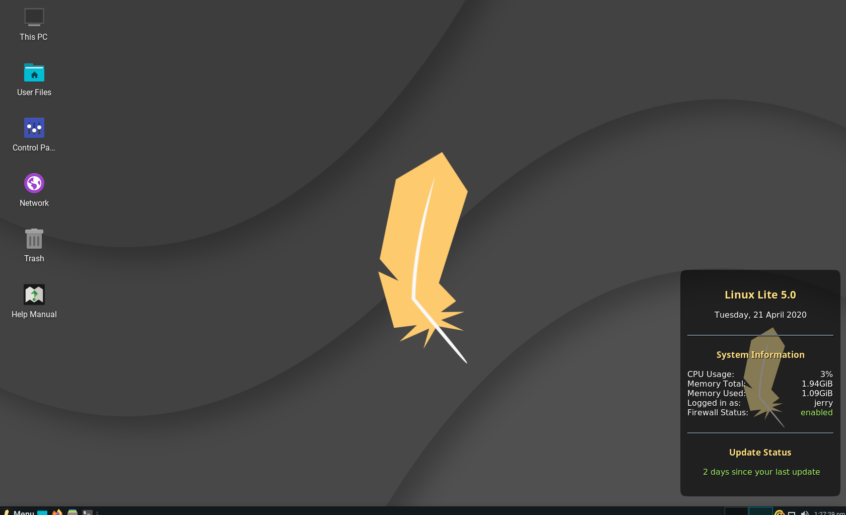Préalables
Je suppose que avez choisi une distribution GNU/Linux et que vous vous êtes procuré un disque d’installation (voir comment).
Il n’est pas question ici de vous expliquer comment installer toutes les distributions GNU/Linux. Je vais rester dans les généralités. Consultez après l’eventuel tutoriel spécifique à votre distribution GNU/Linux ou recherchez sur Internet des guides d’installation.
La première fois cela n’est pas évident mais rassurez vous : avec les dernières distributions, c’est aussi simple (voire plus simple) que d’installer Windows. Parfois, quelques clics suffisent… Tout dépend de votre ‘débrouillardise’ informatique.
Sauvegardez vos données importantes avant de vous lancer, on ne sait jamais ! Vous serez ainsi libre de vous planter lamentablement sans conséquences . On est tous passés par là d’ailleurs…
N’hésitez pas à venir sur les forums en cas de problèmes.
Tutoriels spécifiques
La suite de cet article est cependant nécessaire pour bien comprendre. Lisez donc tout puis revenez sur le tutoriel spécifique à votre distribution.
Tutoriel pour Mandriva.
[à suivre…]
Introduction
Les principales étapes
- Démarrage sur le disque d’installation de Linux.
- Partitionnement du ou des disques durs.
- Choix des paquetages.
- Installation du chargeur de démarrage.
- Redémarrage.
Le choix des utilisateurs (voire du mot de passe administrateur) peut avoir lieu selon les distributions après l’étape 3 ou après l’étape 5.
Vous pouvez
- Installer Linux comme unique OS. Linux est independant et n’a besoin de personne .
- Faire cohabiter Windows (ou MacOS, FreeBSD..) et Linux sur la même machine, on parle alors de ‘dual boot’. Vous choisirez alors à chaque démarrage vers quel OS votre humeur vous emporte.
Démarrer sur le disque d’installation
Lorsque vous installez (ou réparez) Windows, il vous est demandé d’insérer le disque d’installation et de démarrer dessus. C’est la même chose pour installer Linux. Rendez-vous donc dans le BIOS de votre ordinateur et indiquez qu’il faut démarrer prioritairement sur le lecteur CD (ou DVD) et pas sur le disque dur. Pour entrer dans le BIOS, juste après le démarrage, il faut presser une touche (F1, ESC, SUPR etc.). Consultez éventuellement le manuel de votre carte mère. Heureusement, c’est souvent le comportement par défaut.
Vous pouvez aussi créer une disquette de boot. Certaines distributions possèdent un dossier (/dosutils par exemple) contenant les outils nécessaires sous Windows ou sous Linux. Un exemple ici sous Mandriva.
Si jamais le disque n’est pas démarrable, il est fort probable que vous avez mal gravé ce disque… Avez-vous suivi mes conseils pour graver les images ISO ?
C’est assez rare, mais parfois la présence de matériel USB gèle l’installation. Débranchez alors vos périphériques USB et recommencez. Si ça ne fonctionne toujours pas, désactivez la gestion de l’USB dans le BIOS le temps de l’installation. Une fois Linux installé, l’USB ne pose plus problème.
Enfin, certaines distributions gèrent mal les contrôleurs de disques SATA (ceux raccordés à la carte mère avec une petite nappe rouge). Certains seront bloqués au début de l’installation (message ~ drivers chipset mal reconnu). Un ‘passage d’option au noyau’ permet de s’en sortir. Lorsque vous avez démarré sur le disque de votre distribution, un écran doit vous proposer de taper des options ou bien de démarrer avec un noyau standard. Tapez donc ceci linux noapic acpi=off. Une fois validé, l’installation devrait fonctionner.
Le partitionnement
Introduction
C’est le passage souvent le plus délicat car les outils sont parfois un peu surprenant la première fois. Tout dépend en fait de la distribution que vous installez : certaines sont très intuitives et conviviales (voire plus que Windows XP), d’autres moins. Seule la terminologie diffère. Lisez cet interressant article et celui-ci sur le sujet. Redimensionner des partitions déjà créées n’est pas sûr à 100%, donc creusez vous bien la tête avant de vous lancer.
Vous devriez lire au prélable mon article vous expliquant un peu la structure de Linux : comment sont appellés les disques, les partitions, quels sont les répertoires et leur rôles… En résumé :
QtParted sous KDE (ou GParted sous Gnome) est un outil graphique pour partitionner facilement vos disques sous Linux. Il permet aussi de redimensioner des partitions NTFS. Son rôle n’est pas de créer les points de montage car c’est à faire lors de l’installation de Linux. Cela permet juste de préparer le terrain. Cet outil existe aussi sous Windows. Vous pouvez ainsi vous servir d’un CDLive Linux, qui possède sûrement ces outils.
Les points de montages
A priori, je vous conseille de créer 3 partitions pour recevoir ces 3 points de montage :
- / : le système
- /swap : la mémoire virtuelle.
- /home : les données utilisateurs.
Et plus si affinités : /usr et /var par exemple.
Les outils permettant de les créer varient d’une distribution à l’autre mais le principe reste le même : créer une partition (indiquer la taille et le format) puis assigner un point de montage pour que Linux fasse la relation entre la partition et son futur rôle.
Pour les distributions faciles, vous pouvez aussi laisser l’installation procéder de manière automatique. Faites attention tout de même.
Les formats de partitions
Il existe plusieurs formats (ou système de fichiers) possibles pour partitionner : ext3 (libre) et ReiserFS (propriétaire) par exemple. Petit comparatif. Certaines distributions vous laissent le choix, d’autres non. Les deux sont très perfomants mais je vous conseille ReiserFS. Vous configurez ceci lors de la configuration des points de montage.
Notez qu’une partition système Linux ne peut pas être formatée en FAT32 ou NTFS (formats MS-Windows).
Tailles conseillées des partitions
- Partition pour le point de montage / : avec 5 ou 6 Go, vous serez tranquille. Si vous décidez d’avoir une partition /usr (quelques Giga selon vos besoins), alors 2 à 3 Go devraient suffire pour /.
- Partition pour le point de montage /swap : habituellement le double de la RAM pour des petites configurations. Ce n’est qu’un conseil, rien d’obligatoire. Plus d’infos dans cet article sur la gestion de la mémoire virtuelle.
- Partition pour le point de montage /home : le reste du disque.
Installation de Linux comme unique OS
C’est le cas le plus simple. Partitionnez comme indiqué ci-dessus.
Partitionner pour un Dual Boot
Vous voulez faire cohabiter Linux et Windows ? Installez Linux après Windows, vous verrez plus bas pourquoi. Voici à quoi devrait ressembler votre disque :
Méthode courte
Vous n’avez qu’un seul disque et vous souhaitez mettre Linux et Windows dessus. Si Windows est déjà installé, procédez à quelques défragmentations (et oui quelques … merci Windows).
La suite est certainement l’étape la plus critique :
- Soit vous partitionnez votre disque avec des logiciels Windows (Partition Magic, Partition Manager…) qui peuvent redimensionner vos partitions Windows. L’espace vide (inutile de le formater) ainsi créé sera utilisé par Linux pour s’installer. Je n’aime pas trop cette méthode car on est jamais sûr du résultat.
- Soit vous utilisez l’installeur de votre distribution GNU-Linux quand cela est prévu (c’est le cas pour les “majors”). Faites attention à ce que vous faites ! Mandriva Linux propose ainsi d’utiliser l’espace inutilisé par Windows (d’où l’utilité de la defragmentation). Là encore, je ne suis pas fan…
Démarrez alors sur le disque d’installation de la distribution GNU-Linux.
Méthode longue
Si vous avez peur de faires des bêtises, je vous conseille une méthode plus longue mais plus sécurisante et propre. Sauvez vos données avant !
- Lancez l’installation de Windows (démarrez sur le disque d’installation de Windows ou du fabricant du PC). Effacez toutes les partitions existantes puis créez une partition pour Windows en laissant de la place sur le disque (exemple : les 10 premiers Gb d’un disque de 40 Gb). Windows est capricieux : il veut que la partition “c:” soit la première du disque. Installez Windows proprement (une belle oxymore).
- Redémarrez sur le disque d’installation de votre distribution en utilisant l’espace non partitionné après la partition Windows .
Cohabitation sur deux disques durs
Windows (c:) n’accepte d’être installé que sur la première partition du disque dur primaire maître. Pour plus de clarté, mettez un OS par disque : Windows sur le primaire donc et Linux sur le primaire esclave (hdb ou sdb).
Regroupez donc vos données sous Windows sur le premier disque dur pour libérer le deuxième et lancez l’installation de Linux.
Effacez alors les partitions du disque ne contenant pas Windows et installez Linux dessus (par exemple en demandant le partitionnement automatique si disponible). Ne confondez pas de disque !
Bien entendu, vous pouvez mettre des partitions Windows sur le disque qui contient Linux et inversement. Pour les partitions de mémoire virtuelle (facultatives dans Windows et quasi-obligatoires dans Linux), cela peut être une très bonne idée. Vous optimisez ainsi votre système.
Communication entre Windows et linux
Linux peut écrire sur des partitions Windows FAT32 mais pas sur celles en NTFS (remercions Microsoft pour tenir secret des formats pourtant largement dépassés…). Vous pouvez donc prévoir une partition FAT32 où les deux OS pourront lire et écrire.
Je parle un peu plus de ce sujet dans l’article sur les premiers pas sous Linux.
Compte utilisateurs et administrateur
- L’administrateur (appellé root) est celui qui a accès à la configuration de l’ordinateur (drivers, commandes du système, installation de logiciels, mises à jour…). Root peut tout faire, même détruire le système par inadvertance… Sous Linux, c’est Dieu.
- L’utilisateur (user) ne peut qu’utiliser certaines applications (bureautique, Internet, email, multimédia, jeux…) dont l’accès lui est autorisé.
Il est très important de configurer au minimum un compte utilisateur normal et un compte administrateur (root). La sécurité est bien meilleure si vous assignez un mot de passe à chaque compte. Vous n’y êtes pas obligé(e) mais je vous conseille vivement de suivre ces règles. Je dévelloppe un peu plus ici.
Choix des paquetages
Si l’on vous laisse le choix lors de l’installation, prenez le plus de paquetages possibles (à part peut-être ceux ‘pour faire Serveur’, à moins de savoir ce que vous faites). Toutes les applications et environnements sont alors à découvrir pour que vous puissez faire votre choix.
Faites surtout attention à bien prendre une interface graphique (KDE ou Gnome à priori). Sinon, c’est l’écran noir au démarrage.
Enfin, il est interressant d’installer les paquetages ‘développement’ car ceux-ci permettent la compilation à partir de leur sources. Ce n’est pas la première chose à faire au début, mais cela s’avère parfois utile par la suite.
Le chargeur de démarrage
Le bootloader (littéralement chargeur de démarrage) est l’utilitaire qui permet le choix du système d’exploitation à lancer. Classiquement, le bootloader est installé sur le MBR (le premier secteur) du disque hda (appellé aussi hda0).
A la fin de l’installation, votre distribution va sûrement vous demander si vous désirez installer le bootloader. Si vous ne le faîtes pas, Linux bien qu’installé ne sera pas démarrable, et vous irez tout droit vers Windows…
Il existe deux bootloaders célèbres sous Linux : lilo et grub. Lilo est plus facile à manipuler mais grub est bien plus complet et sophistiqué. Les débutants ne souhaitant pas trifouiller là dedans peuvent prendre indifférement lilo ou grub s’ils ont le choix.
Important : Après une (ré)installation de Windows, Linux n’est plus démarrable car Windows a régénéré le bootloader, vous vous en doutez, en “oubliant” Linux . Il faut alors reinstaller lilo ou grub pour pouvoir à nouveau booter Linux. La plupart des distributions Linux possèdent sur leur disque d’installation un outil pour reinstaller le bootloader. Plus de détails dans mon article sur le bootloader.
Et après ?
Lisez l’article sur les premiers pas sous Linux.
Les articles sur les environnement graphiques classiques (KDE ou Gnome) vous seront sûrement utiles.
En cas de pépin, consultez cette trousse de secours. Notamment si vous n’arrivez pas à obtenir l’interface graphique.
Enfin, consultez les test de distributions (menu Article > Distributions).
Liens externes
Liste des touches pour acceder au BIOS de votre ordinateur.
Guide migrateur.
Guide sur le partitionnement.
Tuto de lea-linux.
Exhaustif HowTo.